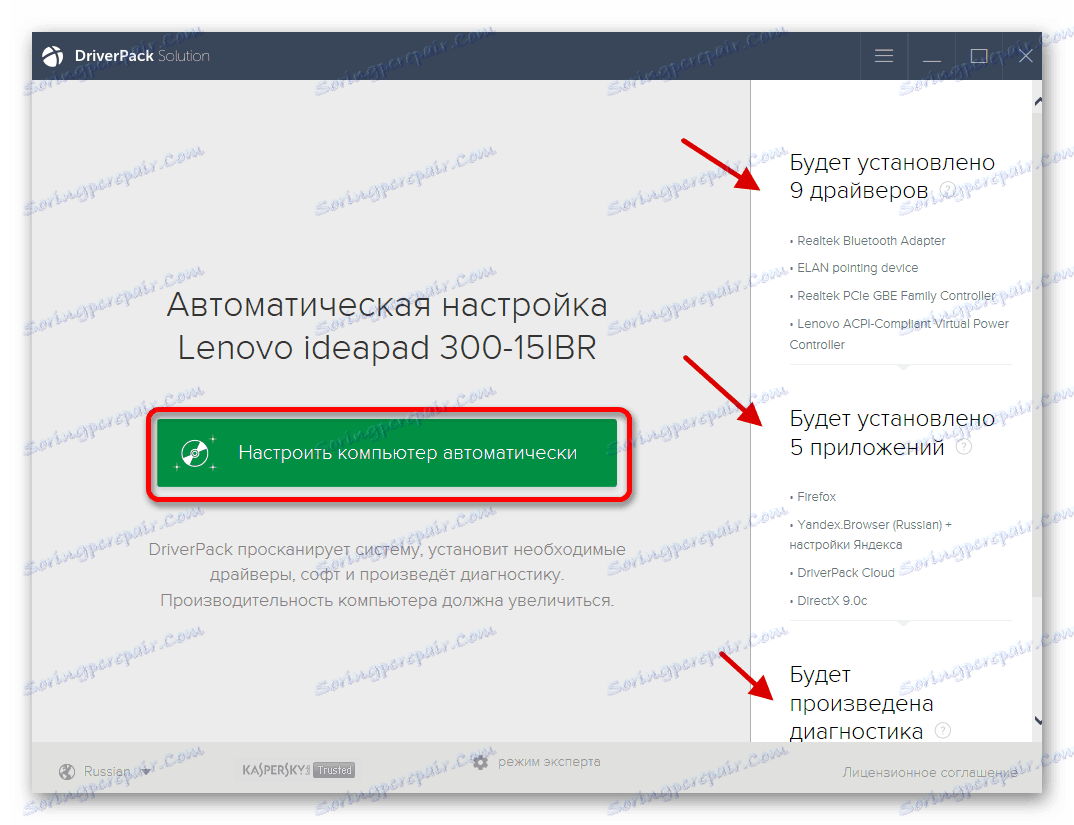Rozwiązywanie problemów z uruchomieniem GTA 4 na Windows 10
Windows 10 często nie chce uruchamiać starych gier, a GTA 4 nie jest wyjątkiem. Na szczęście ten problem można rozwiązać, ponieważ w większości przypadków przyczyny jego wystąpienia są łatwe do wykrycia i wyeliminowania. Być może wystarczy zaktualizować niektóre komponenty.
Spis treści
Rozwiąż problem z uruchomieniem GTA 4 w Windows 10
Przyczyną nieskuteczności gry mogą być przestarzałe sterowniki, brak niezbędnych poprawek i komponentów DirectX , .NET Framework , Visual C ++ .
Metoda 1: Zaktualizuj sterowniki
Sterowniki można aktualizować ręcznie, przy użyciu specjalnych programów lub przy użyciu narzędzi systemowych. Następnie rozważ opcję uaktualnienia za pomocą narzędzia Rozwiązanie DriverPack , która pobiera nie tylko sterowniki, ale także inne użyteczne komponenty. Na przykład DirectX.
- Pobierz wersję przenośną z oficjalnej strony z linku z powyższej recenzji i uruchom plik wykonywalny.
- Jeśli nie chcesz się tym przejmować, na ekranie głównym możesz natychmiast kliknąć "Konfiguruj komputer automatycznie" . Po prawej zostaną wyświetlone sterowniki, programy i akcje, które narzędzie będzie wykonywać z twoim urządzeniem.
![Wybór automatycznej aktualizacji sterowników i komponentów przy użyciu rozwiązania DriverPack w systemie operacyjnym Windows 10]()
Jeśli chcesz wszystko skonfigurować samodzielnie, znajdź poniżej "Tryb eksperta" .
- Zauważ w każdej sekcji komponenty, które chcesz zainstalować.
- Po zakończeniu kliknij "Zainstaluj wszystko" .
- Rozpocznie się proces pobierania i instalacji, poczekaj na zakończenie.
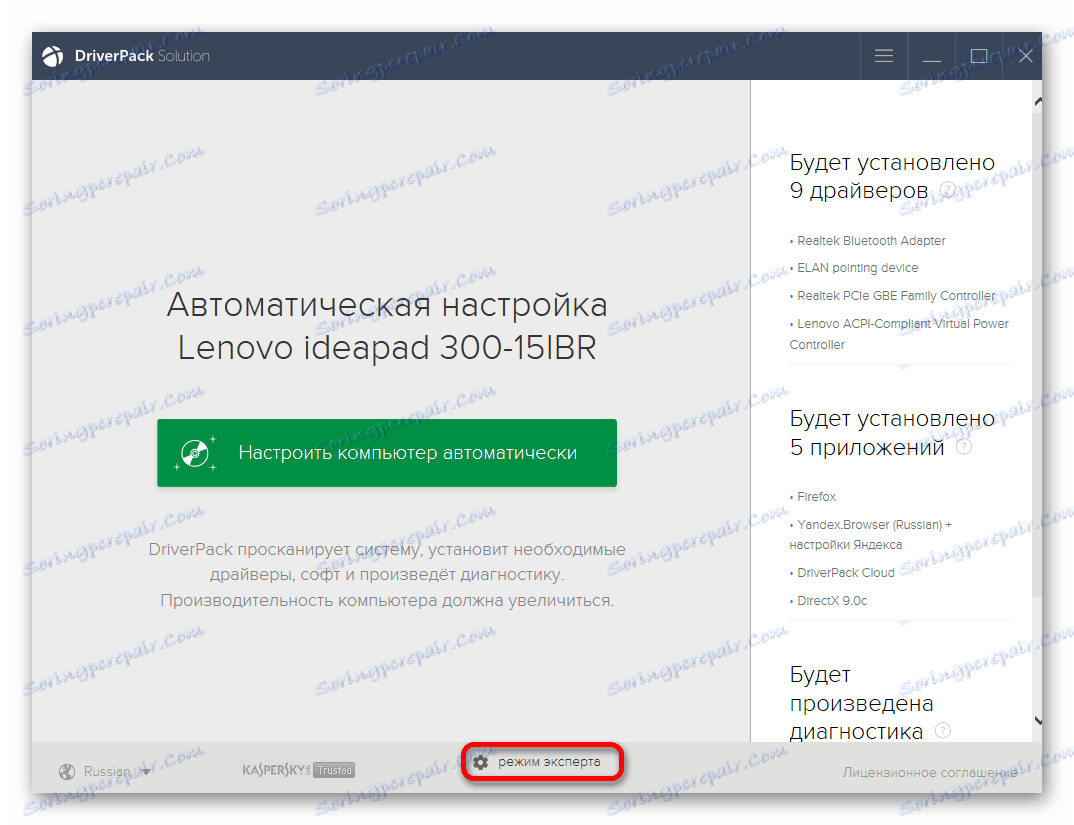
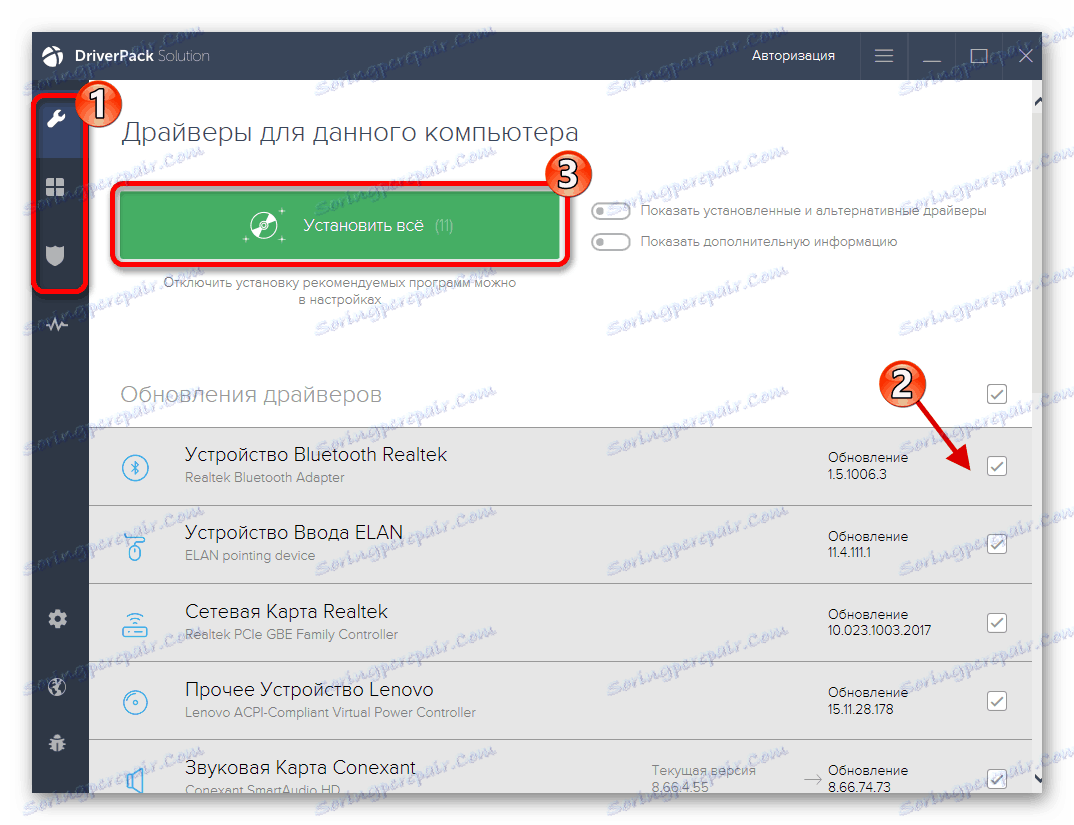
Można jednak użyć innych narzędzi do aktualizacji lub instalacji sterowników.
Czytaj więcej:
Jak zaktualizować sterownik na komputerze, używając rozwiązania DriverPack
Najlepsze programy do instalowania sterowników
Instalowanie sterowników za pomocą standardowych narzędzi systemu Windows
Metoda 2: Zainstaluj pliki specjalne
Jeśli wszystkie niezbędne sterowniki i komponenty są zainstalowane na komputerze, ale gra nadal się zawiesza, musisz pobrać i skopiować pliki Xlive do folderu głównego gry.
Pobierz bibliotekę DLL Xlive dla GTA 4
- Ładujemy niezbędne komponenty przez powyższy link.
- Rozpakuj archiwum. Aby to zrobić, kliknij plik prawym przyciskiem myszy i wyodrębnij go za pomocą zainstalowanego archiwizatora.
- Skopiuj pliki xlive_d.dll i xlive.dll .
- Podążaj ścieżką
C:/Program Files(x86)/Steam/steammaps/common/Grand Theft Auto San Andreas - Wklej skopiowane obiekty.

Czytaj więcej: Archiwa dla Windows

Komponenty gier X-Live przeniesione do folderu głównego gry mogą pomóc rozwiązać problem. Jeśli to rozwiązanie Ci nie odpowiada, spróbuj następnego.
Metoda 3: Zainstaluj poprawki
Być może gra nie ma potrzebnej poprawki. Można go pobrać z oficjalnej strony, a następnie zainstalować.
- Przejdź do głównej strony pobierania.
- Przewiń w dół i poszukaj "Patches" .
- Teraz wybierz GTA IV.
- Na pasku bocznym przejdź do łaty numer 7.
- Pobierz plik zgodnie z ustawieniami językowymi gry.
- Rozpakuj archiwum i uruchom instalator.
- Postępuj zgodnie z instrukcjami aplikacji.
Oficjalna strona gier Rockstar
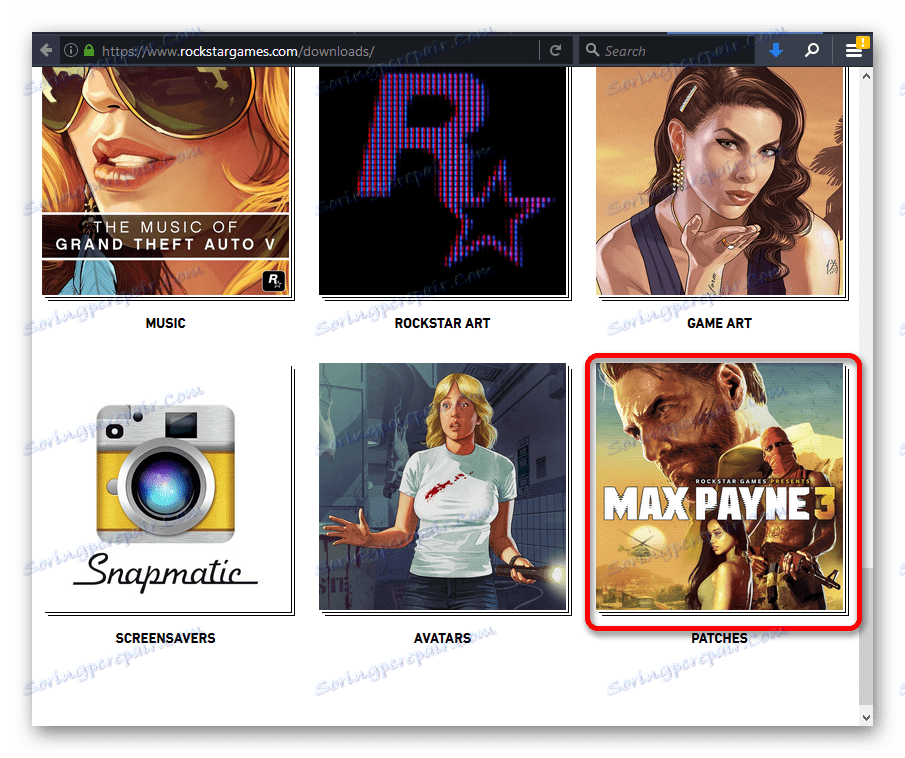

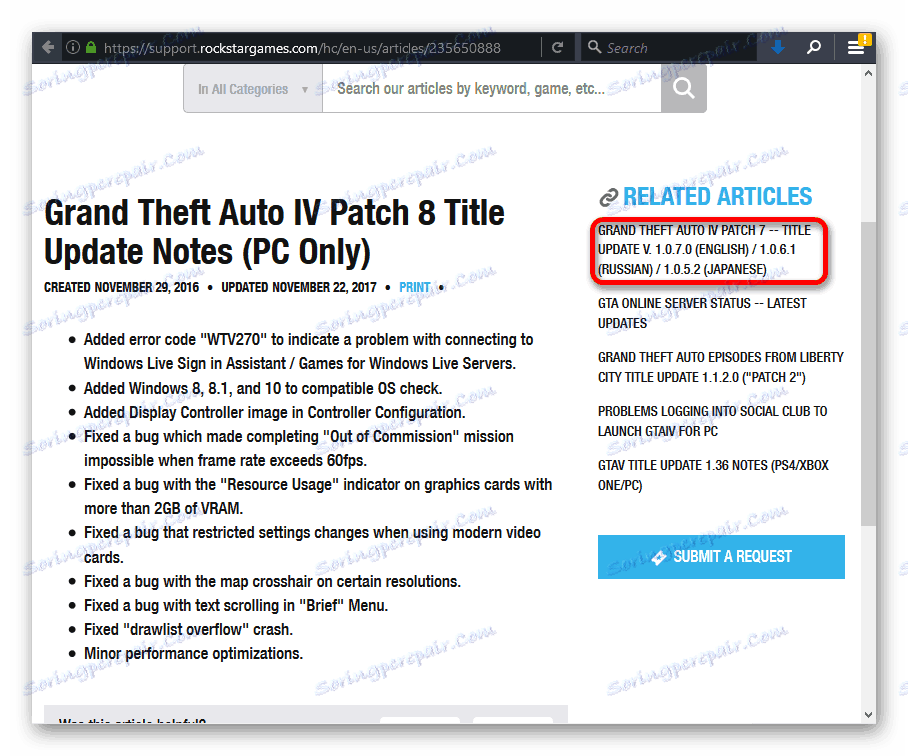
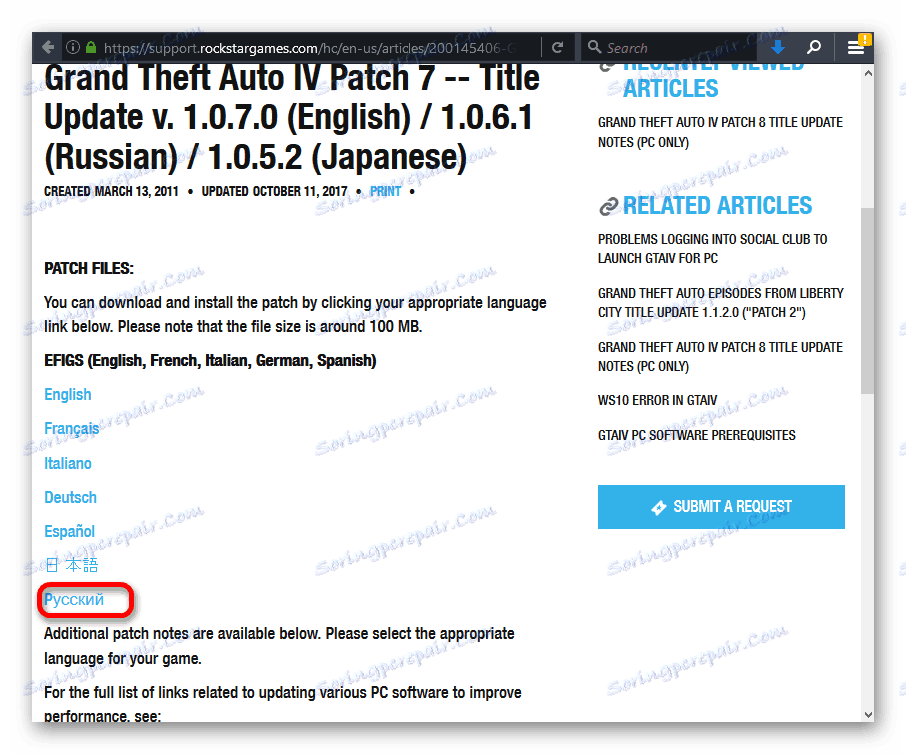
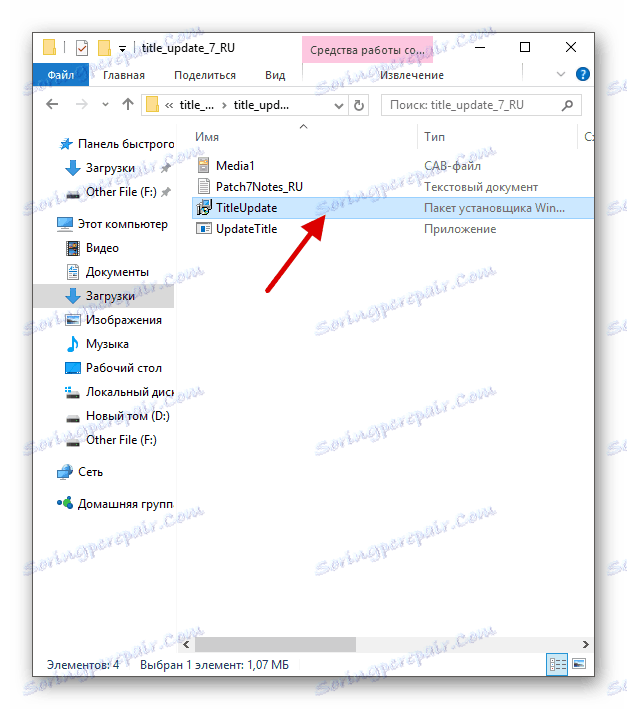
Terminowe instalowanie przygotowanych łat jest niezwykle ważne, ponieważ w ten sposób programiści naprawiają błędy krytyczne. Dlatego zawsze sprawdzaj wszystkie ważne aktualizacje gry i instaluj je.
Metoda 4: Skonfiguruj tryb zgodności
Spróbuj ustawić odpowiedni tryb, być może dlatego, że gra nie chce się uruchomić.
- Wywołaj menu skrótów w skrócie do gry.
- Idź do Właściwości .
- W sekcji "Zgodność" zaznacz odpowiednią opcję i ustaw Windows XP.
- Zastosuj ustawienia.
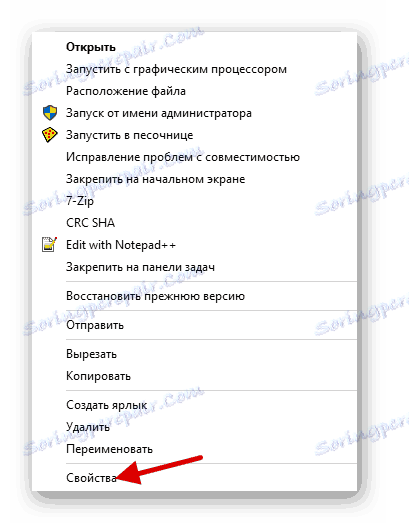
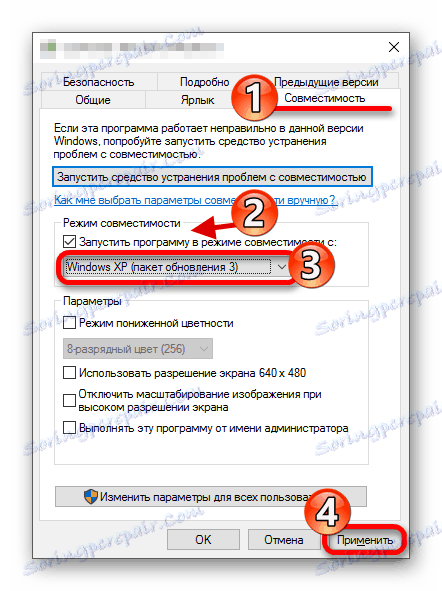
W niektórych przypadkach ta metoda może rozwiązać problem, ale nadal problem zgodności nie jest tak powszechny, jak brak niezbędnych komponentów.
Metoda 5: Znajdź problemy ze zgodnością
Ta metoda pomaga również wyeliminować problem niesprawności GTA 4, ale w tym przypadku system automatycznie wybierze optymalne parametry do uruchomienia gry.
- Ponownie przejdź do "Właściwości" - "Zgodność" .
- Kliknij "Uruchom narzędzie ..." .
- Rozpocznie się procedura wyszukiwania problemów.
- Teraz wybierz "Użyj zalecanych ustawień" .
- Następnie kliknij "Sprawdź program ..." .
- Jeśli wszystko zacznie się dobrze, zapisz zalecane ustawienia za pomocą przycisku "Dalej" .
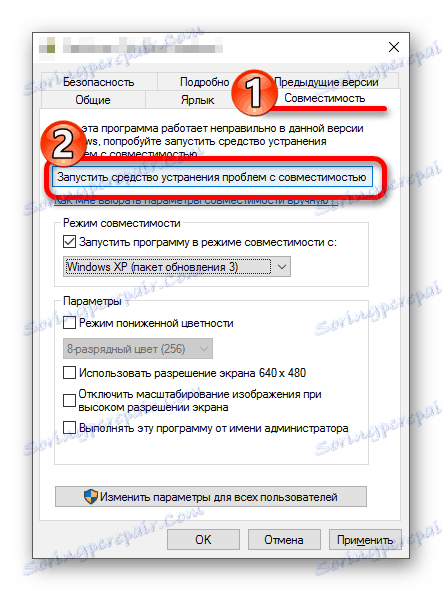
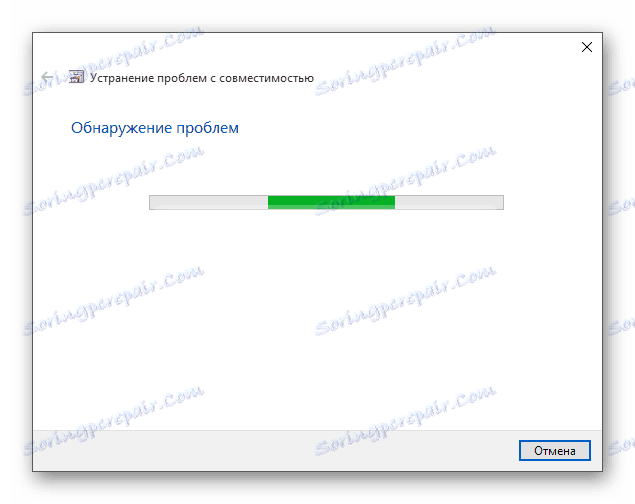
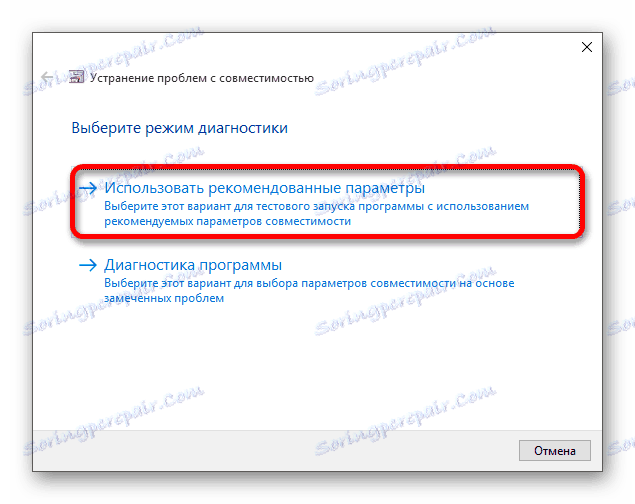
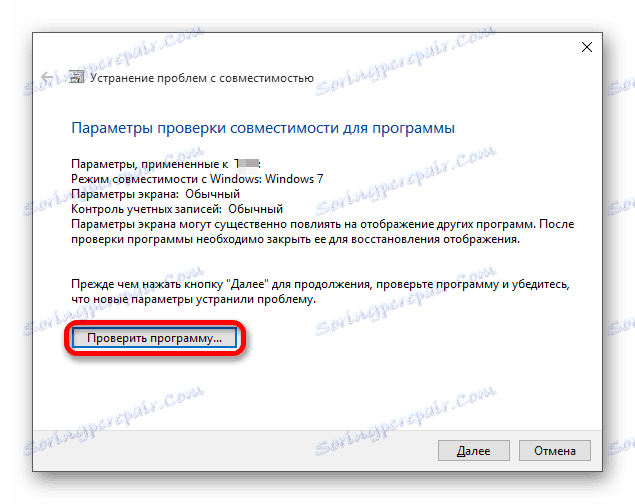
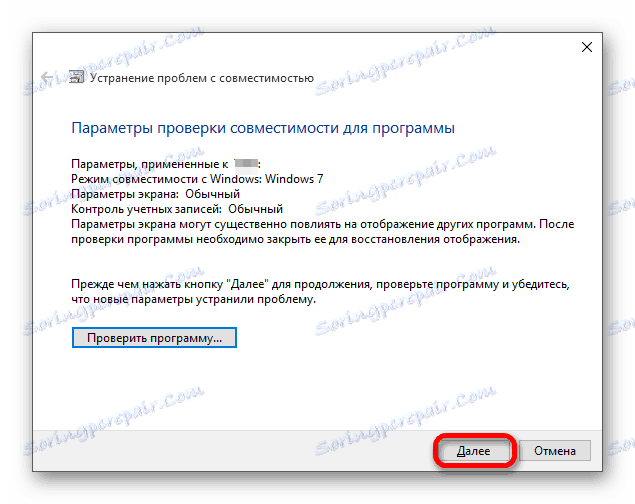
Pamiętaj, aby sprawdzić parametry oferowane przez system, aby upewnić się, że gra jest w pełni sprawna.
Oto lista wszystkich aktualnych rozwiązań problemów z uruchomieniem GTA 4 Winds 10, a teraz wiesz, jak uruchomić grę. Prawie we wszystkich przypadkach pomaga aktualizować sterowniki i komponenty, konfigurować kompatybilność i instalować specjalne poprawki.